1. Thông tin về các lỗ hổng
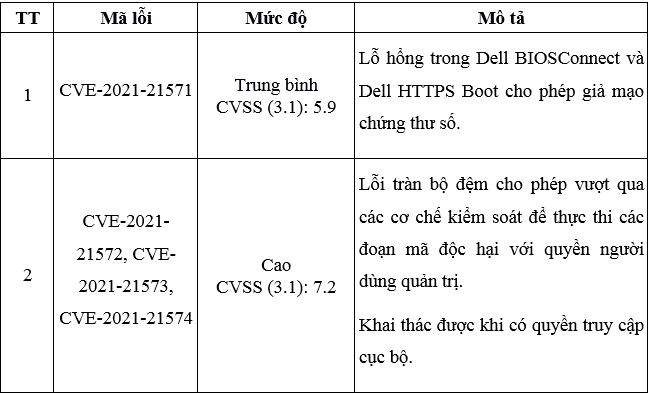
2. Các sản phẩm bị ảnh hưởng
.png)
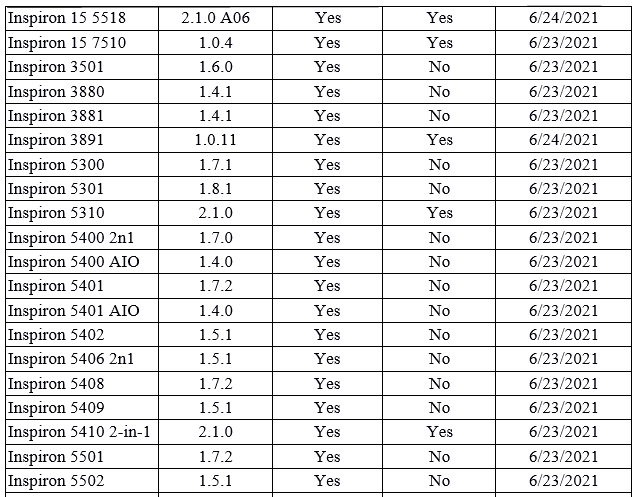
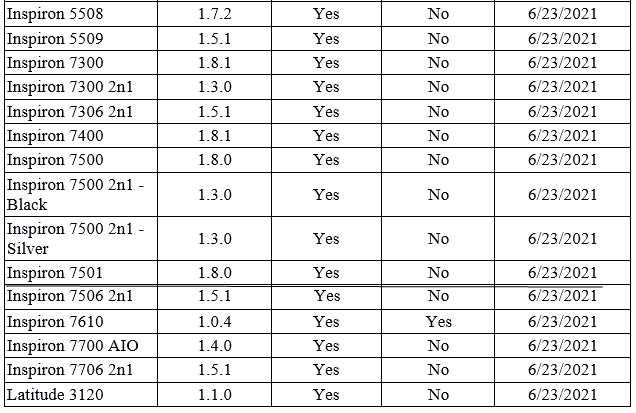
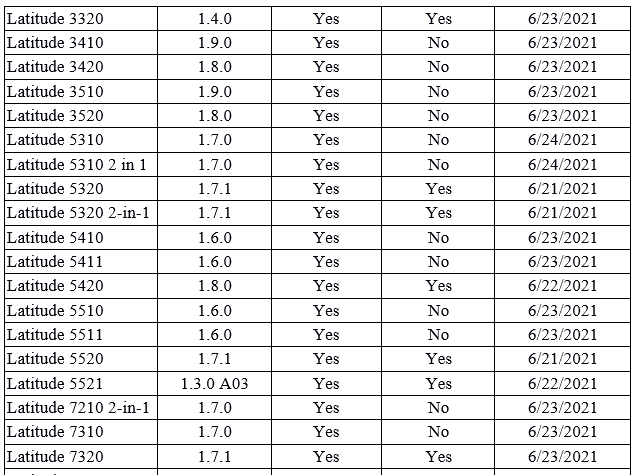
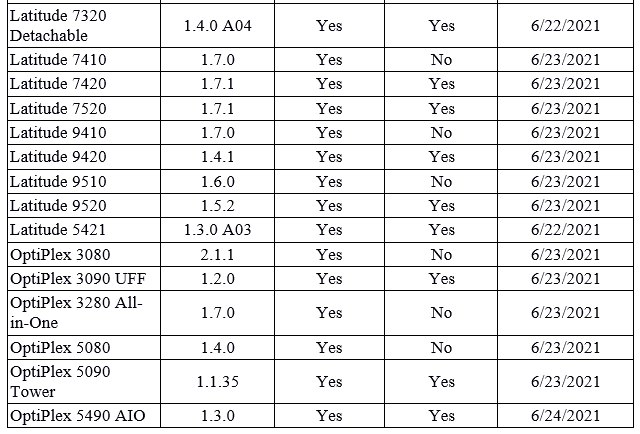
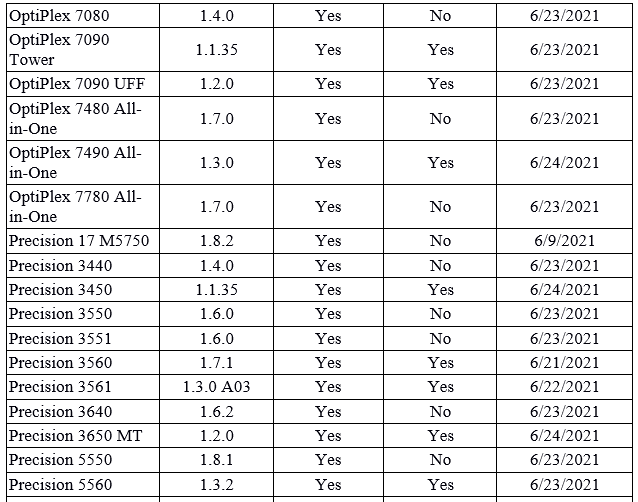
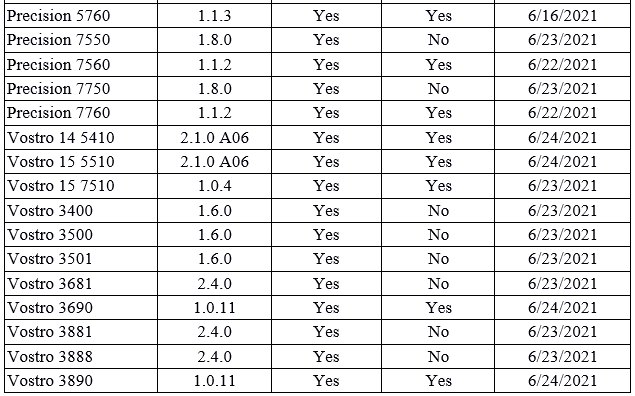
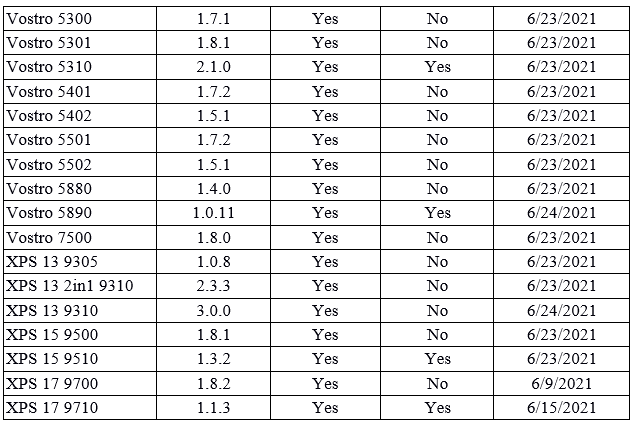
3. Hướng dẫn khắc phục
3.1. Đối với những máy tính cập nhật bản vá BIOS
Có nhiều cách để cập nhật BIOS. Theo khuyến nghị của hãng, người dùng có thể sử dụng một trong các cách sau:
Cách 1: Cài đặt ứng dụng của Dell Notification để nhận thông báo tự động và cập nhật khi có bản vá mới.
Cách 2: Tải bản vá và cài đặt thủ công.
3.1.1. Cách 1: Cài đặt ứng dụng hỗ trợ của DELL để nhận thông báo cập nhật và cập nhật khi có bản vá mới.
a) Cài đặt ứng dụng SupportAssist của DELL
- B1: Truy cập vào trang: https://www.dell.com/support/contents/en-vn/article/product-support/self-support-knowledgebase/software-and-downloads/supportassist chọn Download SupportAssist
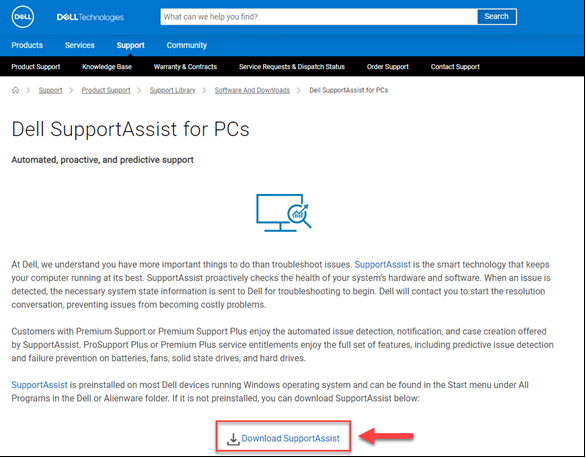
- B2: Cài đặt bộ cài SupportAssistInstaller.exe
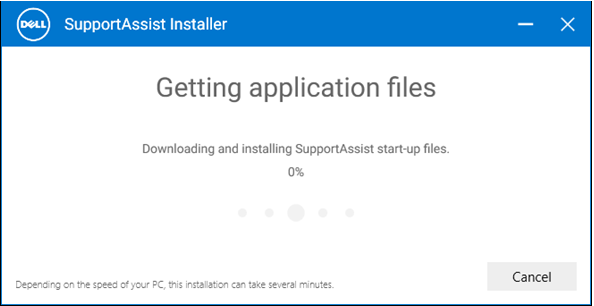
- B3: Sau khi cài đặt, vào ứng dụng SupportAssist. Tại mục Get driver & Downloads chọn Run để bắt đầu kiểm tra các bản vá, cập nhật của máy
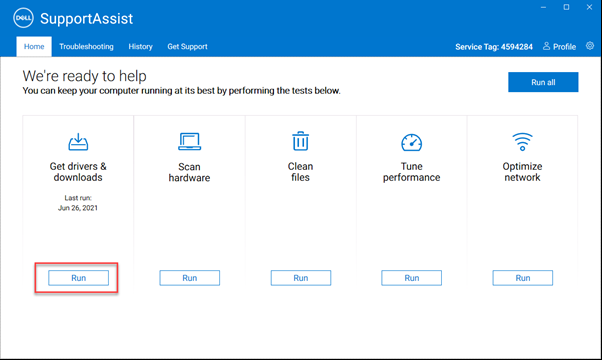
- B4: Sau khi chạy, nếu có bản cập nhật, ứng dụng sẽ hiện thông báo

+ Chọn Update Now để kiểm tra thông tin các bản cập nhật đã tải về. Chọn các bản cập nhật được cài/không được cài vào máy bằng cách tích vào ô đầu mỗi bản cập nhật
+ Chọn Install để bắt đầu quá trình cập nhật, khởi động lại máy nếu ứng dụng yêu cầu
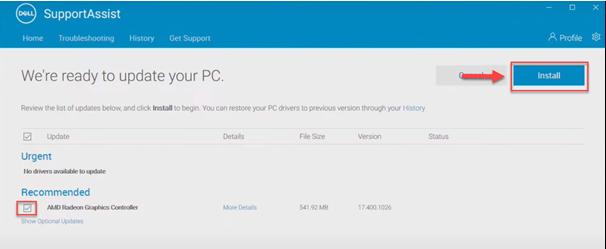
b) Cài đặt ứng dụng DELL Update
- B1: Truy cập trang: https://www.dell.com/support/kbdoc/en-vn/000177325/dell-command-update
+ Chọn Version Dell Update và download ứng dụng
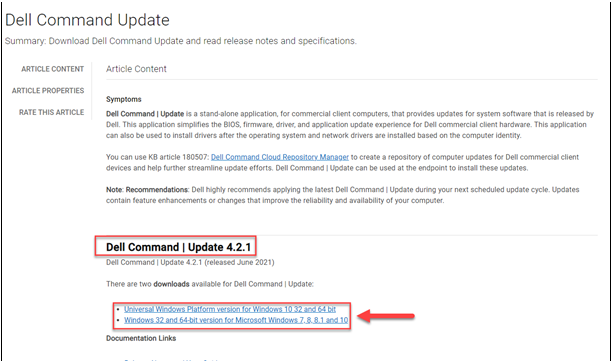
+ Chọn download tại trang vừa mở ra sau khi click vào link trên
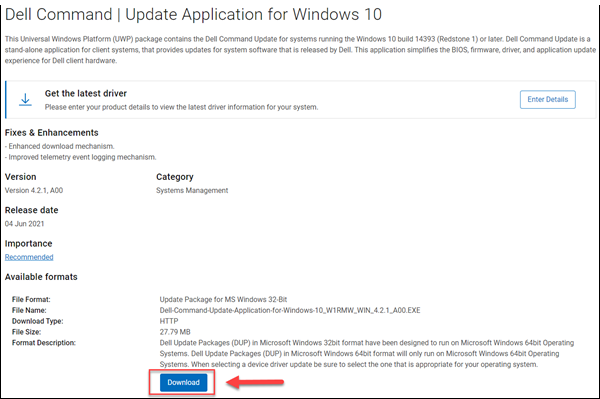
- B2: Cài đặt ứng dụng

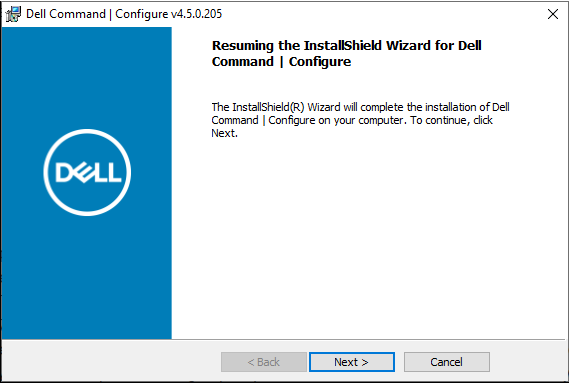
- B3: Sau khi cài đặt, tại ứng dụng Dell Command Update, chọn Setting
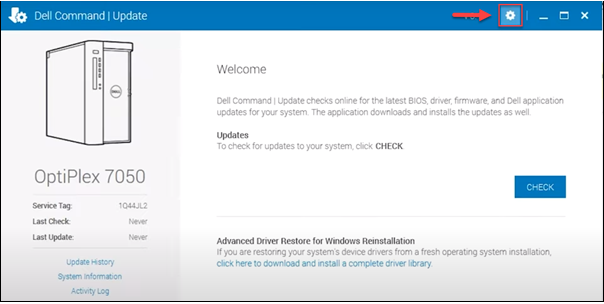
- B4: Tại cửa sổ Setting, chọn Update Settings để thiết lập cấu hình cho việc cập nhật bản vá
+ Mục 1: Tần suất kiểm tra các bản cập nhật (khuyến nghị để automatic updates)
+ Mục 2: Cho phép ứng dụng thực hiện hành động khi phát hiện ra bản cập nhật mới (khyến nghị chọn Download Updates)
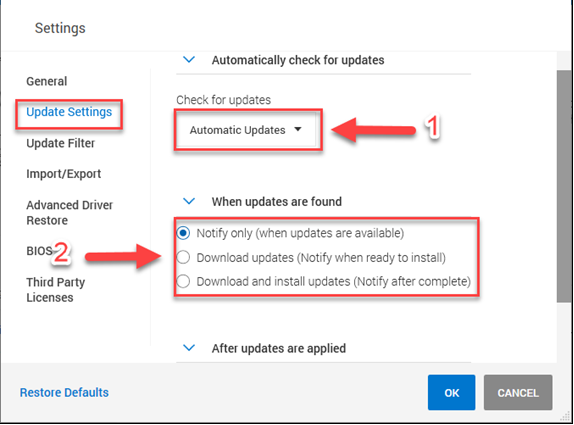
- B5: Tại cửa sổ Setting, chọn Update Filter để thiết lập cấu hình những bản vá được tải về
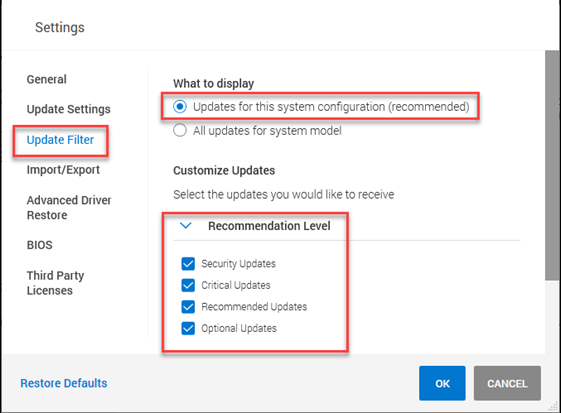
+ Recommendation level: Có thể tùy chọn chỉ cập nhật những bản vá quan trọng
+ Update Type/ Device Category: Chọn những phần cần tải bản cập nhật (BIOS, driver phần cứng,…)
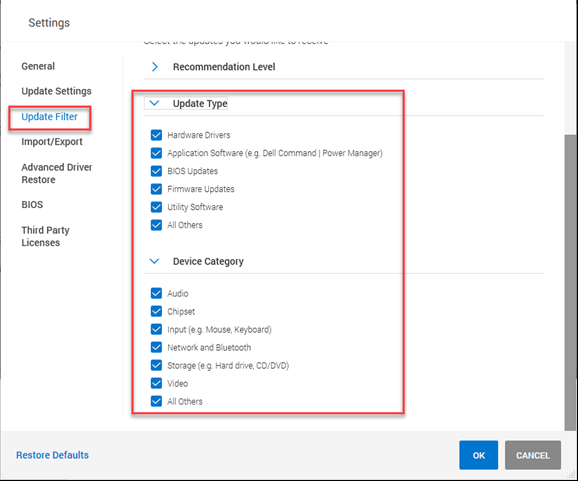
- B6: Sau khi thiết lập xong, chọn OK, sau đó chọn Check để kiểm tra các bản cập nhật

- B7: Sau khi kiểm tra, chọn View Details để kiểm tra thông tin các bản cập nhật
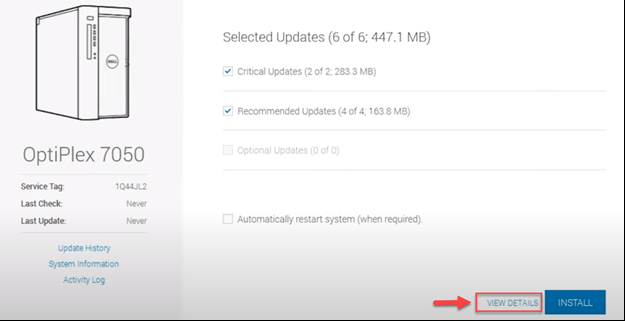
+ Chọn các bản cập nhật được cài/không được cài vào máy bằng cách tích vào ô đầu mỗi bản cập nhật
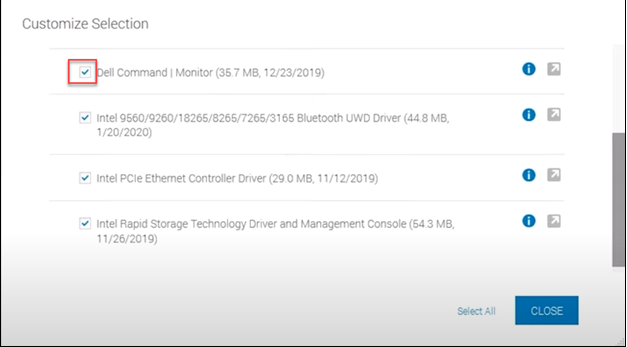
- B8: Chọn INSTALL để cài đặt các bản vá được lựa chọn, khởi động lại máy tính nếu ứng dụng yêu cầu
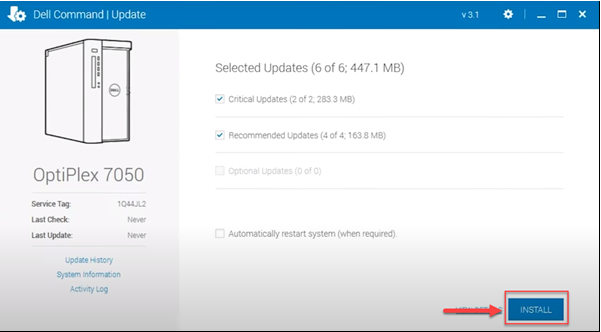
3.1.2. Cách 2: Tải bản vá và cài đặt thủ công
- B1: Truy cập trang: https://www.dell.com/support/home/en-vn và tìm kiếm theo Serivce Tag hoặc Model của máy tính cần tải bản cập nhật tại mục Search Support
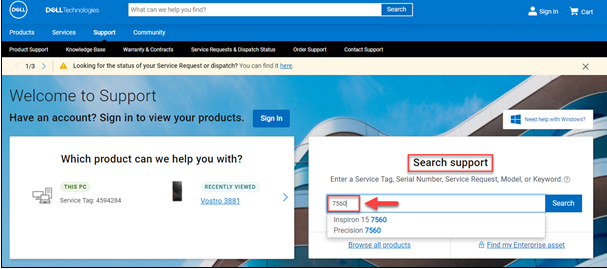
- B2: Chọn mục Drivers & Downloads, chọn Find drives và nhập vào ô Keyword thông tin bản vá cần cập nhật (trong bài hướng dẫn cập nhật BIOS nên sẽ nhập BIOS vào ô Keyword)
+ Chọn hệ điều hành đang sử dụng của máy
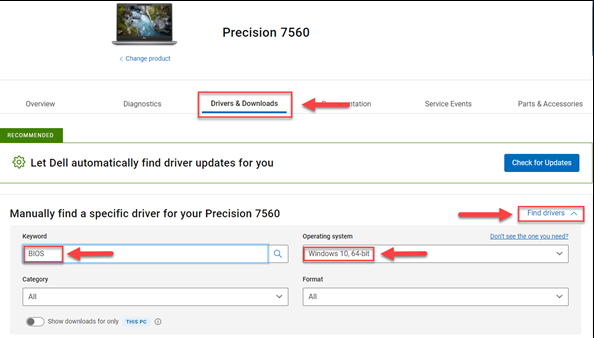
- B3: Chọn bản vá được khuyến nghị (Kiểm tra ngày Release) và chọn Download
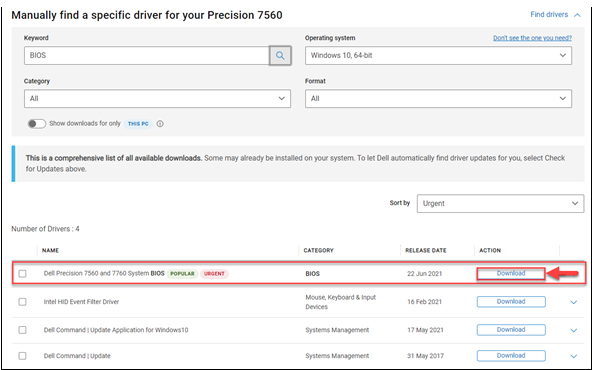
- B4: Cài đặt bản vá vừa tải về và khởi động lại máy nếu được yêu cầu
3.2. Đối với lựa chọn không cập nhật bản vá BIOS
3.2.1. Truy cập vào BIOS thay đổi cấu hình
a) Tắt tính năng BIOS Connect:
- B1: Truy cập BIOS bằng phím F2
- B2: Do BIOS các máy khác nhau mà tính năng BIOS Connect nằm ở vị trí khác nhau:
+ BIOS > Update, Recovery > BIOS Connect > chuyển sang Off
+ BIOS > Settings > SupportAssist System Resolution > BIOS Connect > Bỏ chọn BIOSConnect
b) Tắt tính năng HTTPS Boot:
- B1: Truy cập BIOS bằng phím F2
- B2: Do BIOS các máy khác nhau mà tính năng HTTPS Boot nằm ở vị trí khác nhau:
+ BIOS > Connection > HTTP (s) Boot > chuyển sang Off
+ BIOS > Settings > SupportAssist System Resolution > HTTPS Boot > Bỏ chọn HTTPS Boot
3.2.2. Sử dụng ứng dụng DELL Command
- B1: Cài đặt ứng dụng ở mục 1.1.2 (Bước 1, 2)
- B2: Vào ứng dụng Dell Command Configure Wizard
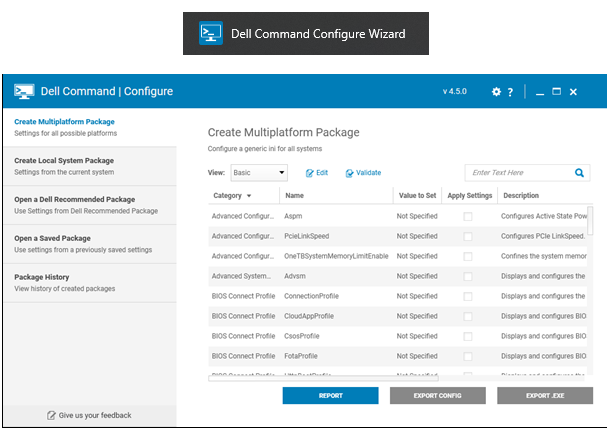
- B3: Tại mục Create Multiplatform Packet, tại ô tìm kiếm nhập BIOSConnect
+ Tìm dòng có Category là Support Assist; Name là BIOSConnect
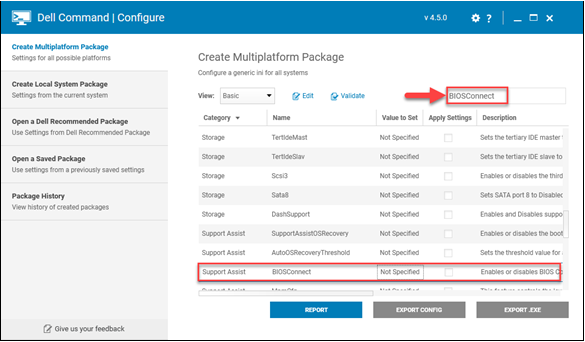
+ Tại cột Value to Set chọn Disable
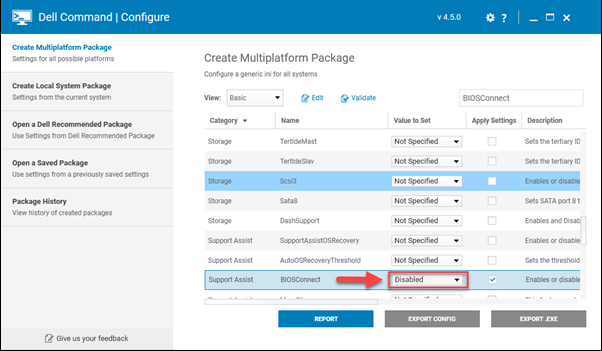
- B4: Tại mục Create Multiplatform Packet, tại ô tìm kiếm nhập HTTPSBoot
+ Tìm dòng có Category là Connection; Name là HTTPSBoot

+ Tại cột Value to Set chọn Disable
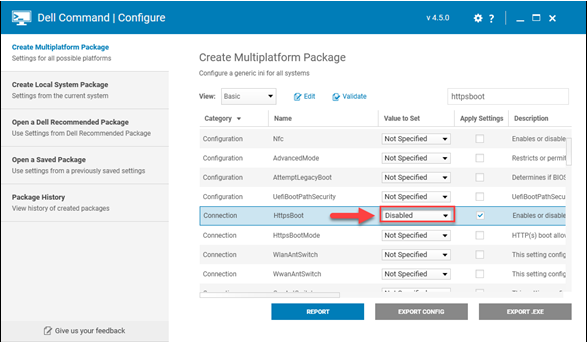
- B5: Sau khi thiết lập BIOSConnect và HTTPSBoot, chọn EXPORT.EXE và chọn nơi lưu file cấu hình

- B6: Chạy file cấu hình vừa xuất ra và khởi động lại máy để hoàn tất thiết lập cấu hình cho BIOS
4. Tài liệu tham khảo
https://www.dell.com/support/kbdoc/en-vn/000188682/dsa-2021-106-dell-client-platform-security-update-for-multiple-vulnerabilities-in-the-supportassist-biosconnect-feature-and-https-boot-feature